packer-io的学习记录,文档的不准确翻译
文档路径
https://docs.3d-plugin.com/packer-io/
官方程序网站
https://www.uv-packer.com/
安装
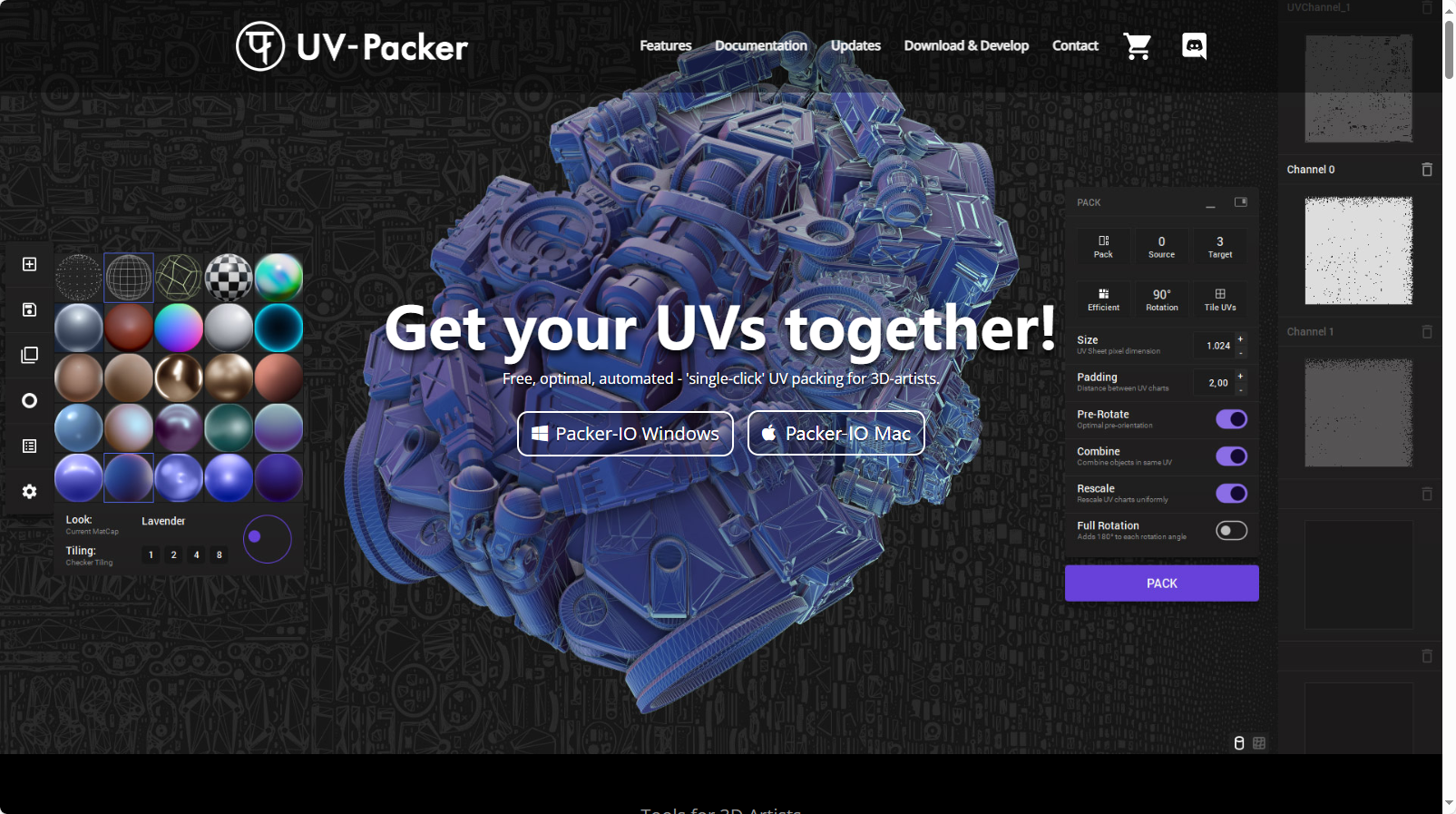
点击packer-IO Windows 下载windows 版本, packerio mac 下载mac版本。
下载完毕之后安装即可,路径自己设置就好。
性能要求
win:win10 或者win11, 有显卡集显或独显
mac:MacOS 10.15 or later,GPU: Intel or M1+ CPU
界面
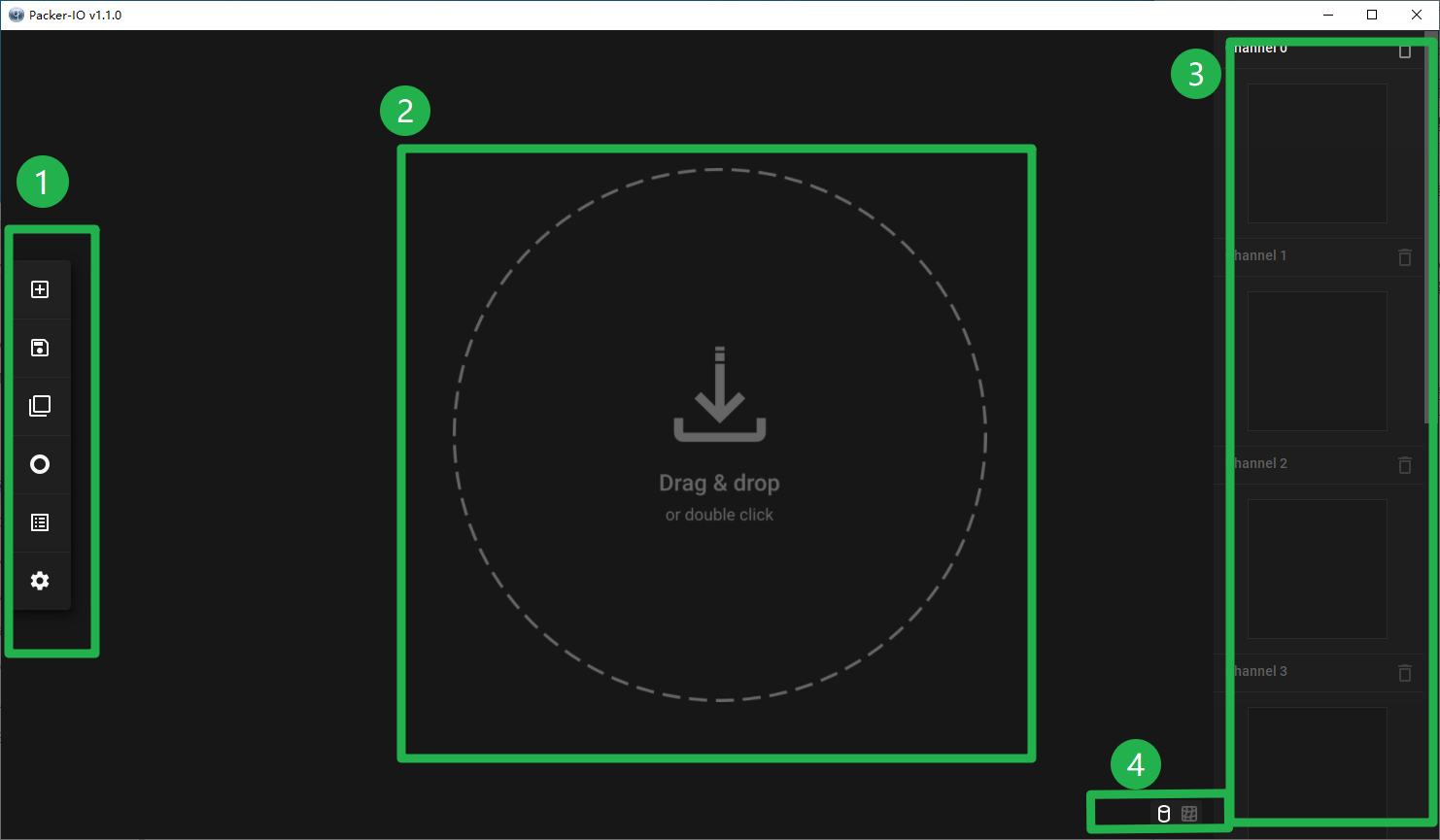
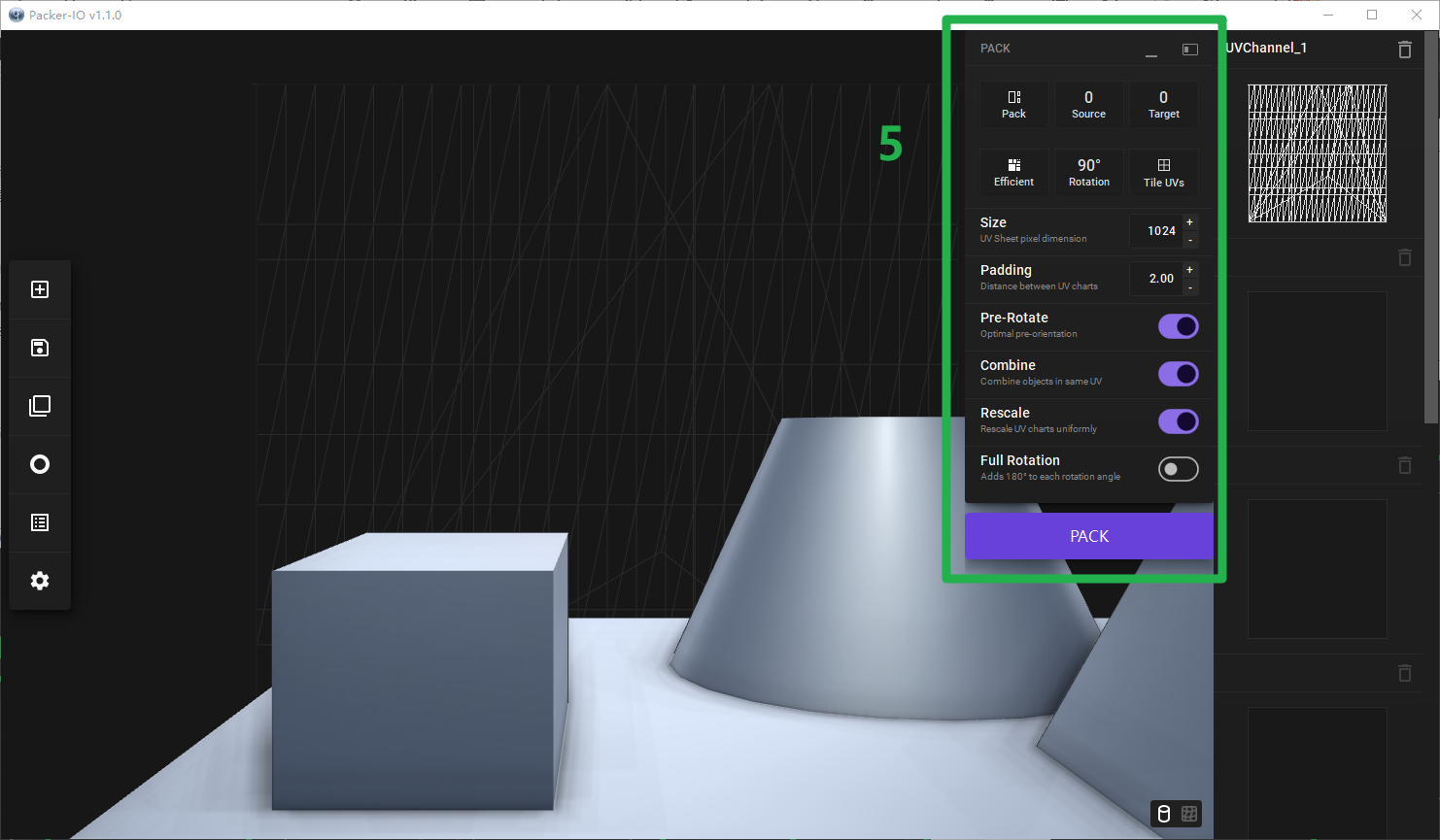
1. side Bar
导入input
Packer-IO 窗口和对象导入对象:

功能:允许您将 3D 对象导入到当前场景中。
用法:单击此图标可打开文件对话框,然后选择要导入的 3D 对象。
可以将模型直接拖拽到中间的窗口也可以点击 “+” 导入模型,可以"ctrl+o" 导入模型
导入ouput
Packer-IO 窗口和对象导出对象:

功能:用于导出场景中对象的当前状态。
用法:单击以导出您的作品,其中包含用于指定文件格式和目标的选项。
Stash
Packer-IO 窗口和对象Stash:

功能:充当可视化和数据容器,用于快速访问导入的资产,无需重复重新加载它们。
用法:使用 Stash 在不同资产之间无缝切换,提高工作流程效率。
可以同时进行多个模型的展UV ,而不需要多次打开或者导入模型
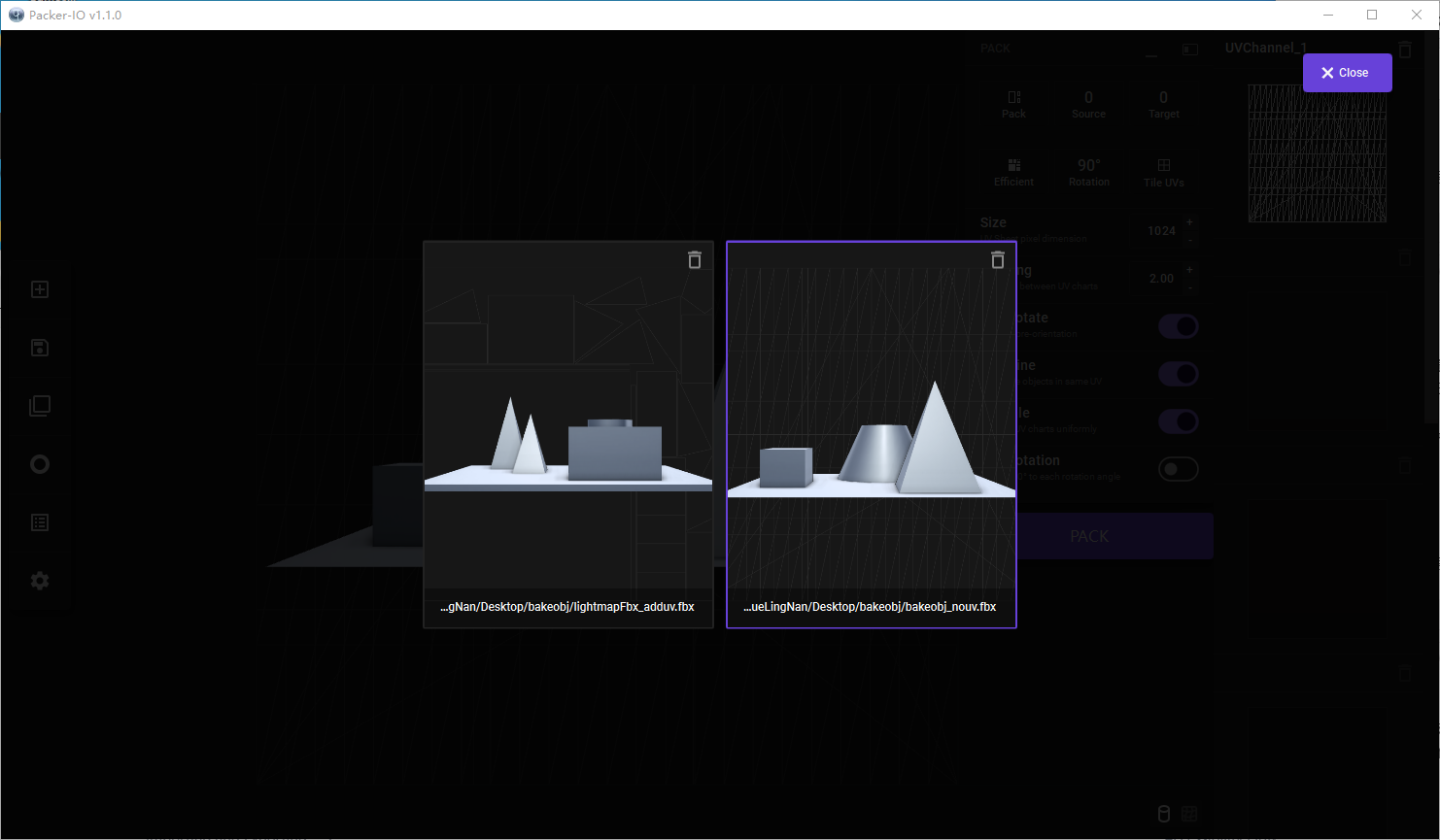
LOOKS 切换材质
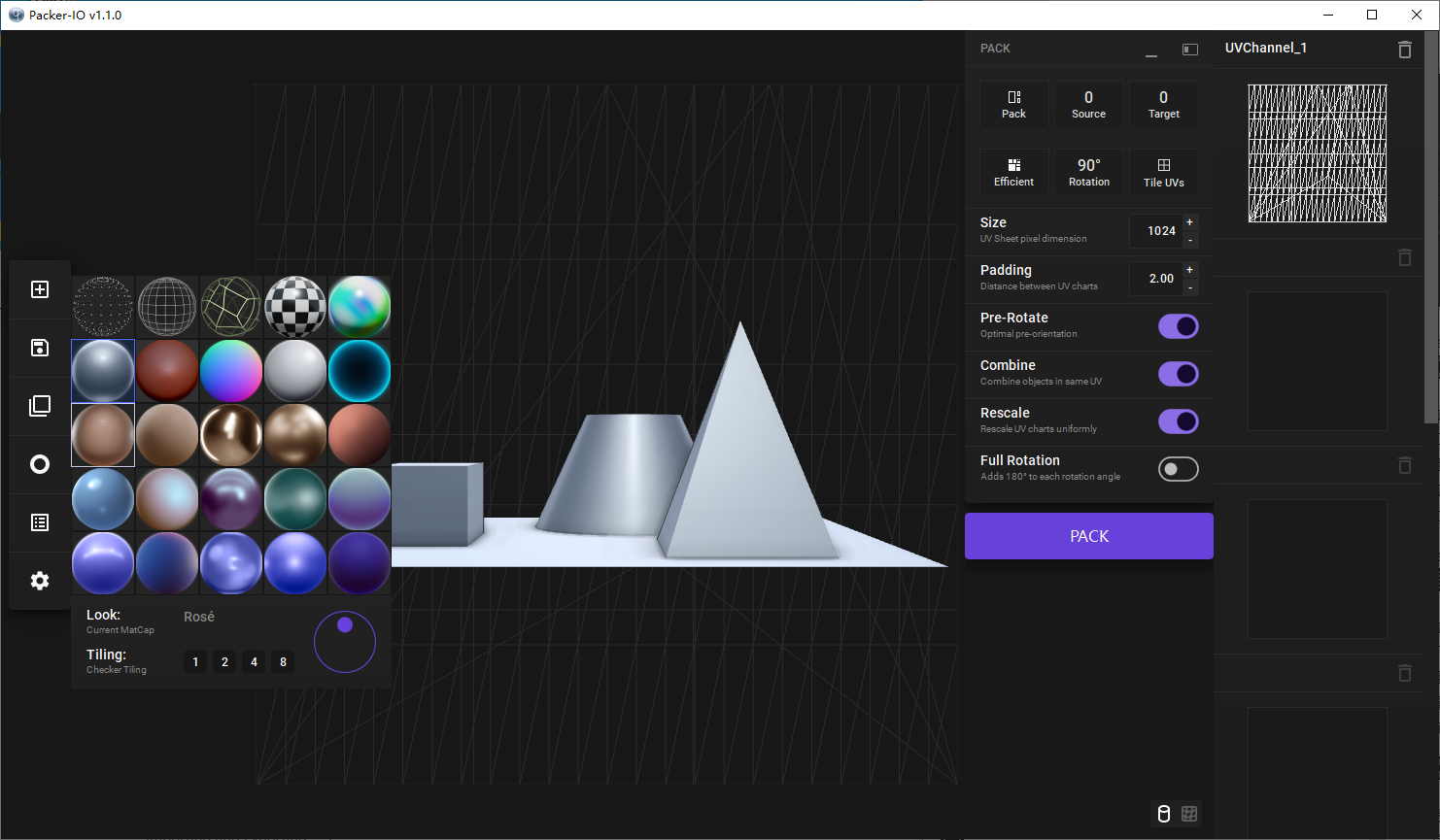
Packer-IO 窗口和对象外观:

功能:一种可视化工具,可应用不同的 matcaps 以增强各种 3D 表单的可视化。
用途:从一系列 matcap 中进行选择,以更好地了解 3D 模型的几何形状和表面细节。
切换模型的示例材质球,便于观察模型。
Manager 对象管理器
Packer-IO 窗口和对象管理器:

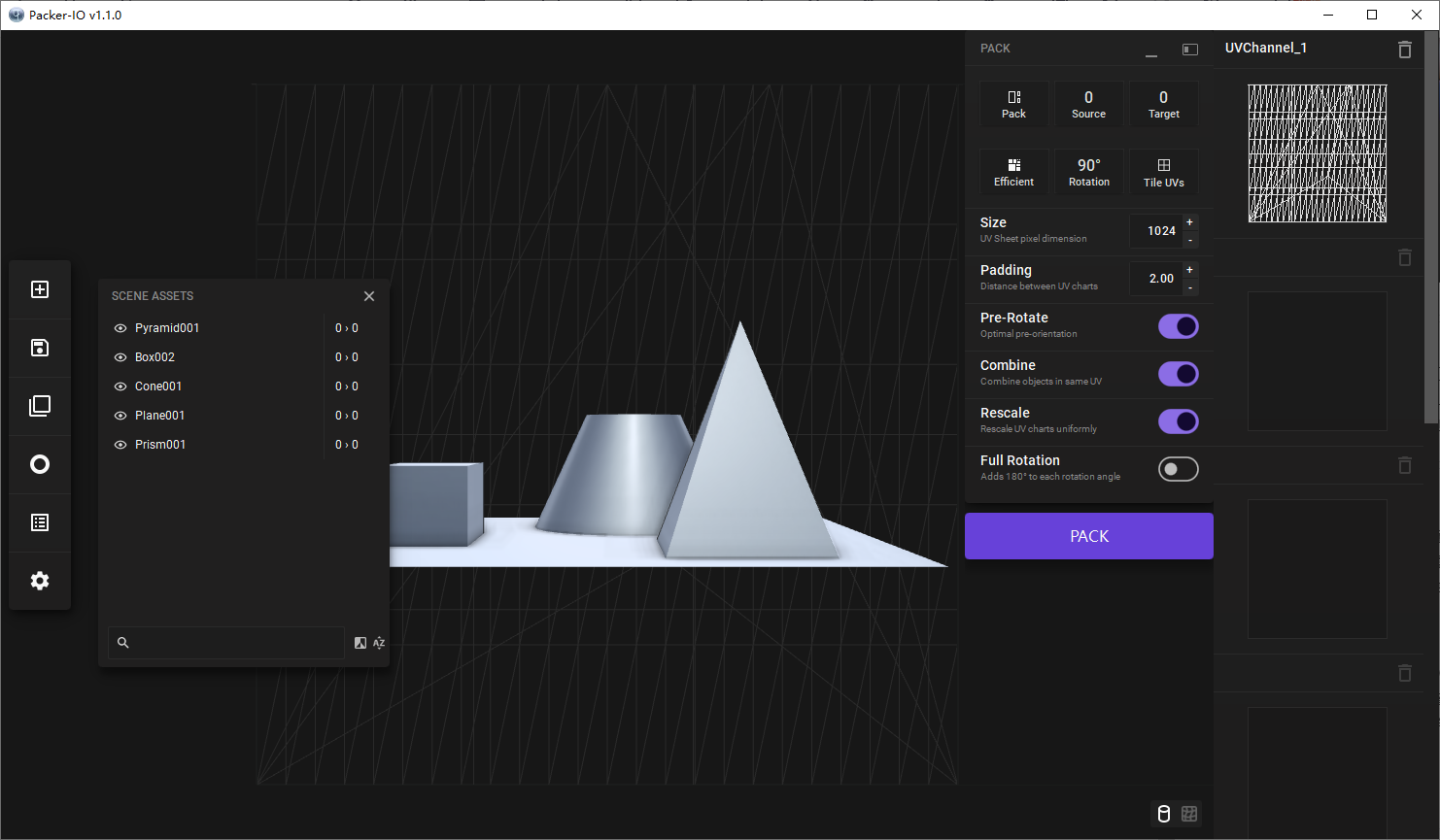
功能:用作交互式对象管理器,类似于大纲视图或组织器,可帮助您选择、排序或隐藏不同的子对象或场景部分。
用途:有效地管理和组织场景的组件,从而改进导航和编辑。
可以查看模型中的具体元素,可以点击前面的眼睛设置显示隐藏。
Setting

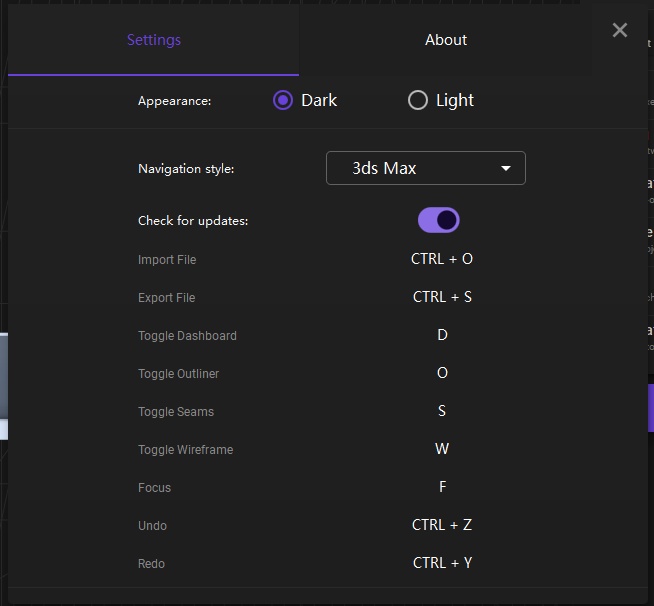
设置:Packer-IO 窗口和对象功能:包含应用程序的基本设置,包括主题、快捷方式以及帮助资源和主页的链接。
用法:通过调整这些设置来自定义您的 Packer-IO 体验,以适应您的偏好和工作流程。
appearance:程序的风格,亮色调或者暗色调
NavigationStyle: 设置操作方式,这是我修改为使用3dmax的操作方式
check for updates : 程序检查更新
toggle wireframe 显示模型的线 W
focus 正视图 F
undo 撤销 ctrl + z
redo 取消撤销 ctel+Y
2. Input
可以将模型直接拖拽到中间的窗口也可以点击 “+” 导入模型,可以"ctrl+o" 导入模型
3. UV Sidebar
模型的UV 通道的展示,最多可以有8个UV 通道
4. Switcher
切换显示模型还是显示UV ,
5 pack
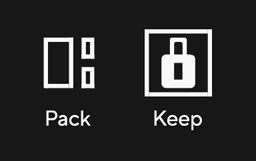
pack:拆分UV 并放到一张图上
keep:没弄明白咋用的
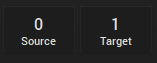
设置UV 通道,一般使用0,0
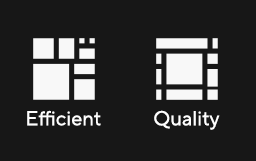
设置UV的打速度,默认即可。
Effucent
默认设置: 高效收盒设置为默认模式,提供一种平衡的方法。
Optimized Tradeoff(优化的权衡):此模式旨在提供结果质量和保压过程性能之间的最佳平衡。
理想的用例: 高效收盒适用于需要在速度和收盒质量之间取得良好平衡的场景。
Quality:
增强计算:高质量包装建立在高效模式的原则之上,但结合了额外的计算过程以增强结果。
性能影响:虽然此模式的计算量更大,因此速度较慢,但它是经过特意设计的,旨在最大限度地提高纹理区域的利用率。
提高利用率:用户可以预期纹理区域利用率会有显著提高,与“高效”模式相比,通常会多挤出几个百分点。
建议适用条件: 此模式非常适合尽可能高的收盒效率优先于处理时间的项目。
当应用于涉及大型和小型 UV 岛组合的方案时,高质量包装显示出其最大的效用。在这种情况下,
此功能会精心分配额外的处理时间,以战略性地定位 UV 片中较小的 UV 岛。
这种精心的安排特别擅长识别和利用较大的 UV 岛内的空间或间隙,从而优化整体布局。
在 UV 岛数相对较少(大约十几个或更少)或 UV 岛均匀缩放的情况下,高质量填料的应用不太有益。
在这些情况下,与高质量包装相关的复杂性和处理时间可能不会对 UV 岛的排列产生显著改善,
因为优化的潜力本质上受到岛的均匀性或稀缺性的限制。

UV平铺
点击Tile uvs 设置平铺的次数然后进行平铺。
Size
设置UVMap的大小
Padding设置UV 之间的间距,两像素
PreRoate 预旋转
此功能在打包之前将每个图表旋转到最佳起始方向。
独立于其他旋转:预旋转功能独立于下面提供的其他旋转选项,即使禁用了其他旋转设置,也会执行。
Combine 合并
启用:激活 Combine 选项后,Packer-IO 会将所有选定对象的 UV 图表视为一个统一的集合。这意味着来自不同对象的图表将打包到同一个 UV 空间中。此方法的主要优点是它允许多个对象共享单个纹理映射,从而优化对象之间的纹理使用和一致性。 禁用:如果关闭了 Combine 选项,则在 UV 打包过程中将独立处理每个对象。在这种情况下,Packer-IO 确保一个对象的 UV 图表的打包不会影响或更改另一个对象的图表位置。这会导致每个对象接收其唯一的 UV 打包,当每个对象需要单独的纹理或不同的 UV 布局时,这尤其有用。
应用场景:
何时启用:当处理需要跨多个对象实现纹理均匀性的项目时,或者旨在最大限度地减少场景中使用的纹理贴图数量时,组合最有效。
何时禁用:在对象需要维护单独纹理或单个对象需要特定 UV 布局的情况下,例如,在对象具有不同的细节级别或接受不同的着色处理的情况下,禁用此功能非常有用。
Rescale 重缩放 UV 图表
功能:启用后,此选项将根据单个 UV 图表覆盖的网格表面积调整其比例,从而促进整个网格中更均匀的像素分布。
图表大小维护:如果禁用,则所有图表在打包后都保留其原始大小。
FullRotation 全旋转
默认行为:默认情况下,旋转排除精确的 180° 备选方案,以最大限度地缩短计算时间,因为这些方向通常提供最小的质量改进。
启用完全旋转:激活此选项允许进行全圆旋转,这可能会提高结果质量,但会对性能产生重大影响。
快速开始
- 将模型拖入到程序中,
- 点击pack 进行UV 展开
- ctrl+s 保存
- 在3dsmax中再次打开并将uv保存为png
- 在ps中上色
如果一个模型的不同部分需要放到多个UV 通道中则设置Target 通道。
错误处理
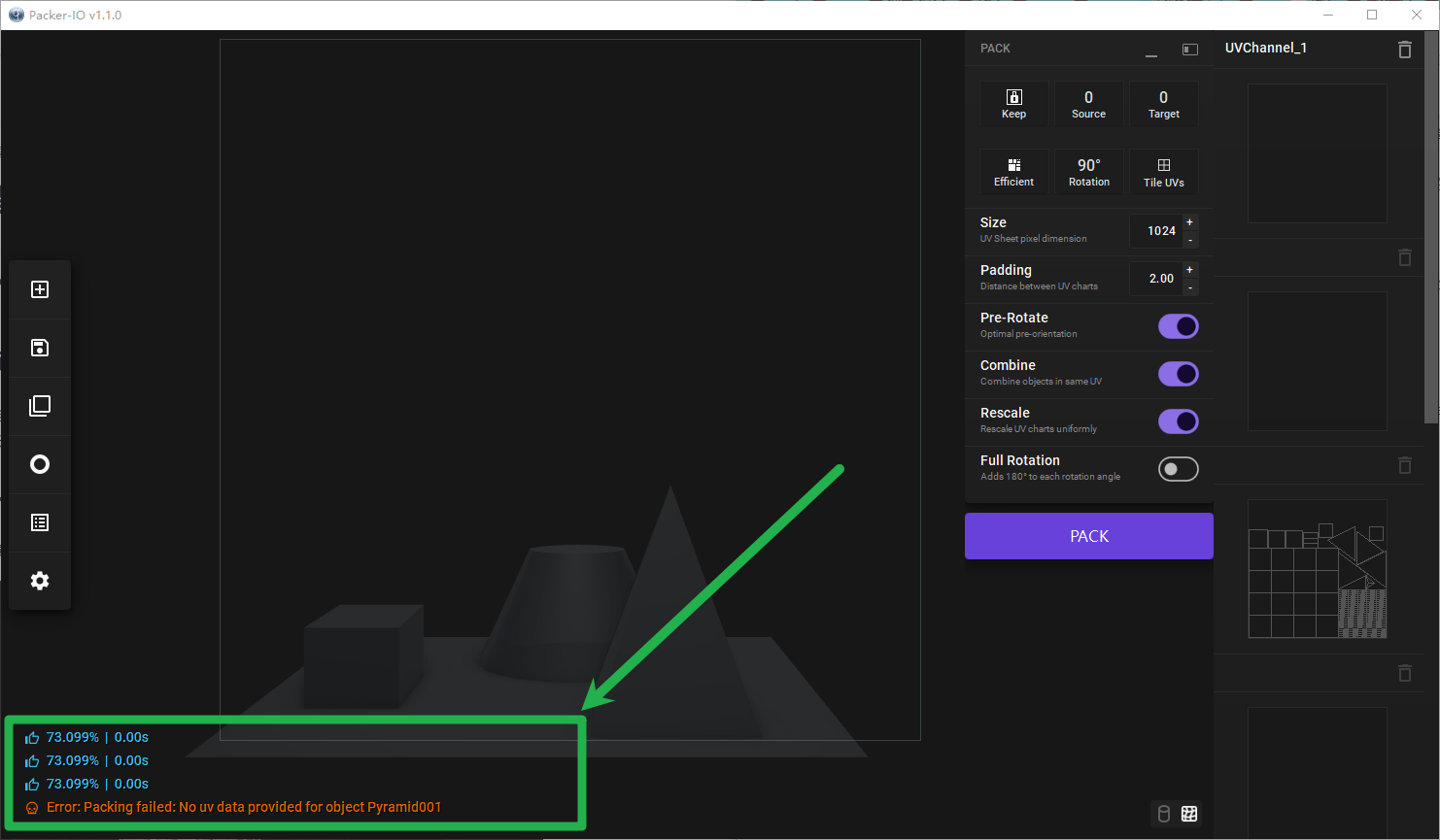
重新导入模型即可。





















 4144
4144

 被折叠的 条评论
为什么被折叠?
被折叠的 条评论
为什么被折叠?








